2021년 Linux용 상위 10개 VPN 서비스

최고의 Linux용 VPN은 온라인 개인 정보 보호, 표준 암호화, 안전한 토렌트 및 Netflix, Amazon, Hulu 콘텐츠 차단 해제를 염두에 두고 기사에 나열되어 있습니다. 자세한 내용은 기사를 읽으십시오.

Linux Mint의 하단 패널은 Windows의 시작 표시줄과 유사합니다. 하단 패널에 있는 항목을 구성할 수 있을 뿐만 아니라 패널 자체의 모양과 동작을 구성할 수도 있습니다.
Linux Mint에서 하단 패널을 구성하려면 Super 키를 누른 다음 "Panel"을 입력하고 Enter 키를 누릅니다. 또는 하단 패널을 마우스 오른쪽 버튼으로 클릭하고 상단 옵션인 "패널 설정"을 클릭할 수 있습니다.
팁: "Super" 키는 상표 문제의 위험을 피하면서 Windows 키 또는 Apple "Command" 키를 참조하기 위해 많은 Linux 배포판에서 사용하는 이름입니다.
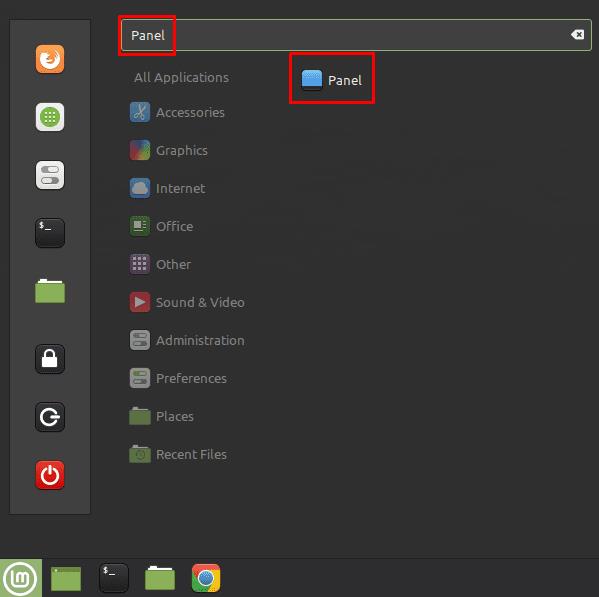
Super 키를 누른 다음 "Panel"을 입력하고 Enter 키를 누릅니다.
맨 위 옵션인 "패널 자동 숨기기"를 사용하면 패널을 항상 표시할지 또는 자동으로 숨길지 선택할 수 있습니다. "지능적으로 패널 숨기기"라는 레이블이 붙은 세 번째 자동 숨기기 설정이 있지만 테스트에서 이 옵션은 아무 작업도 수행하지 않는 것으로 나타났습니다.
"패널 높이" 옵션을 사용하면 패널의 높이를 선택할 수 있습니다. 옵션 범위는 20~60픽셀이며 기본값은 40픽셀입니다.
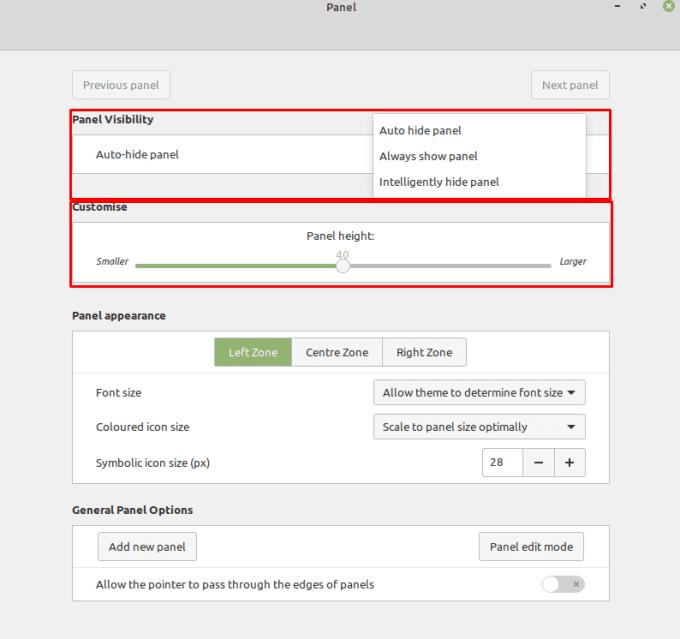
하단 패널을 자동으로 숨길지 여부와 크기를 구성할 수 있습니다.
"패널 모양" 섹션에서 글꼴 크기, 풀 컬러 아이콘 크기(앱에서 사용) 및 기호 아이콘 크기(예: 네트워크 상태 및 볼륨 표시기)를 구성할 수 있습니다. 이 섹션의 상단에는 하단 패널의 3개 섹션을 독립적으로 구성할 수 있는 "왼쪽 영역", "중앙 영역" 및 "오른쪽 영역"의 세 가지 옵션이 있습니다.
"일반 패널 옵션" 섹션에서 더 많은 패널 공간을 원할 경우 화면의 양쪽과 상단에 새 패널을 추가할 수 있습니다. "패널 편집 모드" 버튼을 사용하면 패널 항목을 클릭하고 드래그할 수 있습니다. "포인터가 패널 가장자리를 통과하도록 허용"은 다중 모니터 설정을 위해 설계되었으며 마우스가 패널 가장자리를 통해 다른 모니터로 이동할 수 있는지 구성할 수 있습니다. 이 옵션은 패널 가장자리에 있는 작은 아이콘을 더 쉽게 클릭할 수 있도록 하기 위한 것입니다.
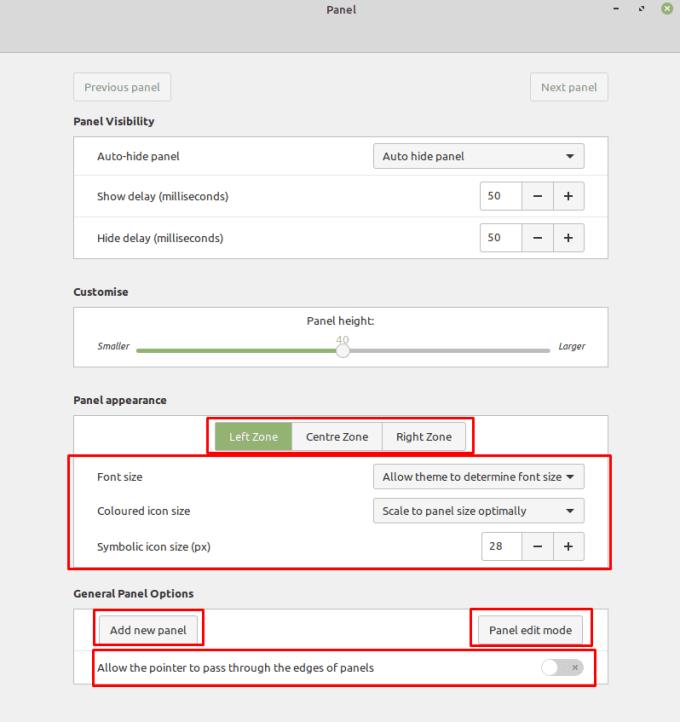
"패널 모양" 및 "일반 패널 옵션"을 사용하면 패널에 있는 항목의 크기와 위치를 구성하고 추가 패널을 추가할 수 있습니다.
최고의 Linux용 VPN은 온라인 개인 정보 보호, 표준 암호화, 안전한 토렌트 및 Netflix, Amazon, Hulu 콘텐츠 차단 해제를 염두에 두고 기사에 나열되어 있습니다. 자세한 내용은 기사를 읽으십시오.
Linux OS 컴퓨터를 사용하는 전문 음악가 또는 음악 작곡가라면 이를 위한 앱이 있습니다. 작곡, 자르기 또는 편집에 도움이 될 수 있는 Linux 음악 제작 도구에 대해 알아보려면 이 글을 읽으십시오.
Linux 배포판이 왜 그렇게 자주 업그레이드되는지 생각해 본 적이 있습니까? 이것이 자유 소프트웨어임에도 불구하고 Linux가 Windows나 macOS만큼 인기가 없는 이유 중 하나일 수 있습니다. Linux 커널 업데이트와 같은 Linux 업그레이드가 그렇게 자주 발생하는 이유와 적용해야 하는지 여부를 알려드리겠습니다. 읽어!
Linux 파티션 관리자를 찾고 계십니까? 이러한 오픈 소스 Linux 파티션 관리자를 사용하여 작업하는 동안 충분한 공간을 확보하십시오.
컴퓨터에서 입력할 때 키를 여러 번 누르는 것보다 길게 누르고 싶은 경우가 있습니다. 이것은 종종 가장 유용합니다.
Linux Mint를 사용하는 경우 다른 Linux 배포판보다 선호할 것입니다. 기본 색 구성표가 마음에 들지 않을 수도 있습니다. 몇 가지 있는 동안
Linux Mint의 하단 패널은 Windows의 시작 표시줄과 유사합니다. 하단 패널에 있는 항목을 구성할 수 있을 뿐만 아니라
Linux Mint에는 일련의 내장 기능이 포함되어 있지만 해당 기능을 확장하는 방법에는 여러 가지가 있습니다. 더 추가하는 가장 확실한 방법
새 저장 장치를 연결하는 경우 포맷하여 단일 저장 장치로 사용하는 것이 좋습니다.
컴퓨터를 사용할 때 일반적으로 키보드와 마우스로 제어합니다. 그러나 랩톱을 사용하는 경우 터치패드를 사용하여







